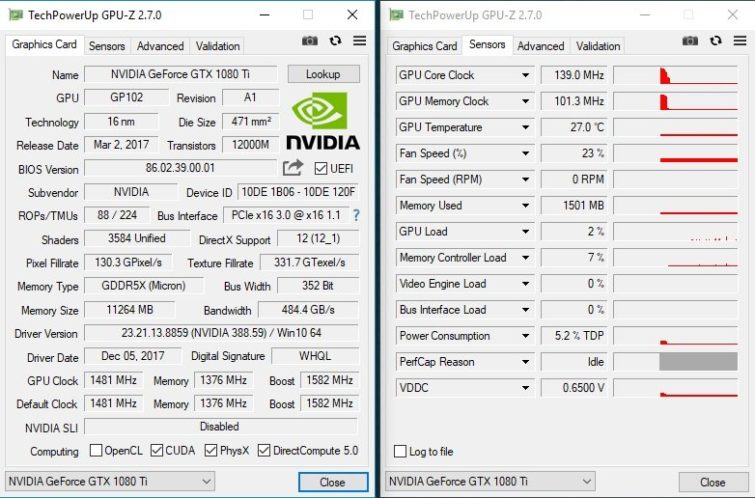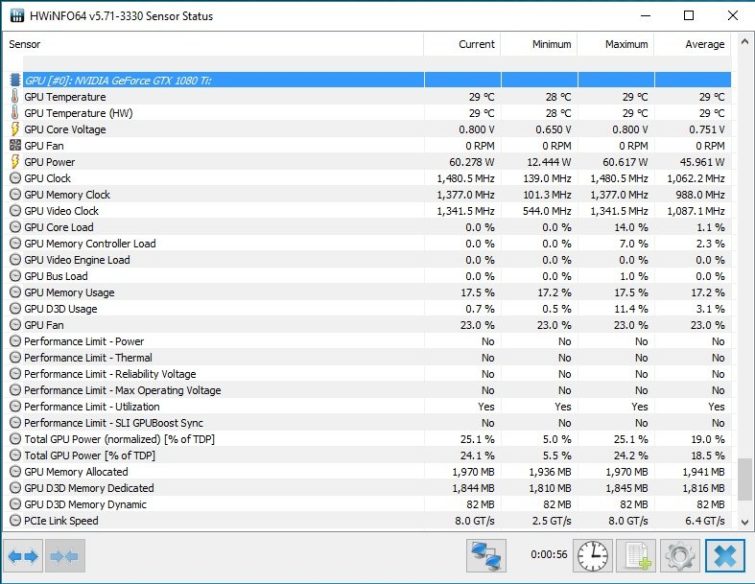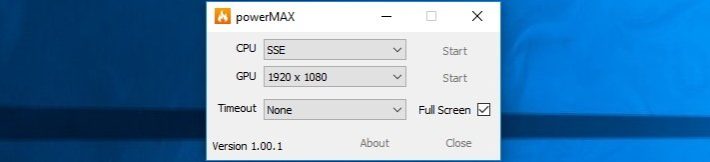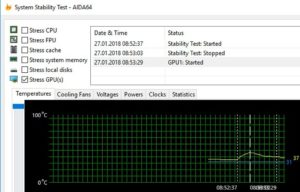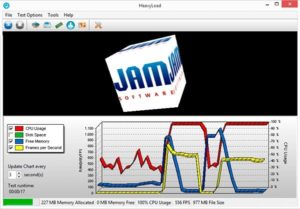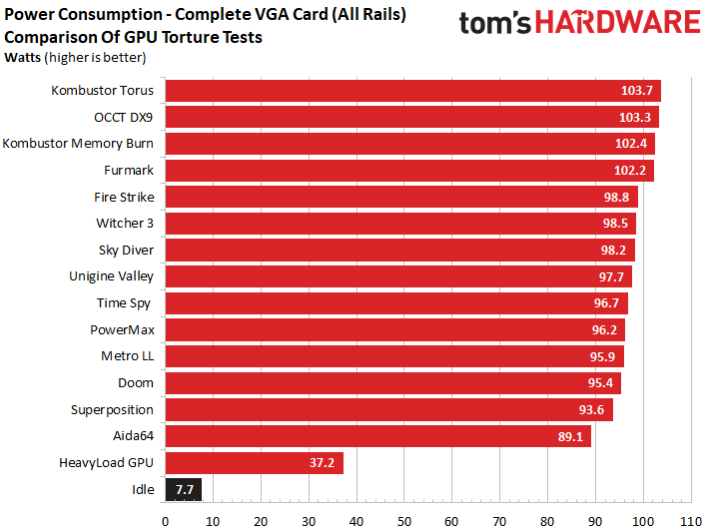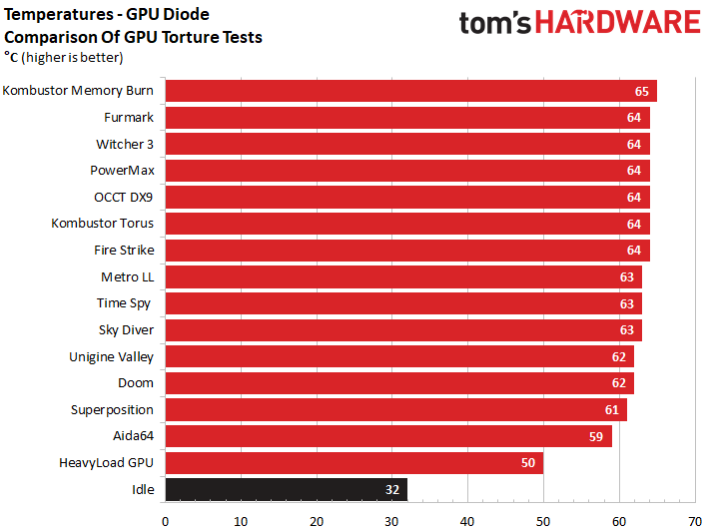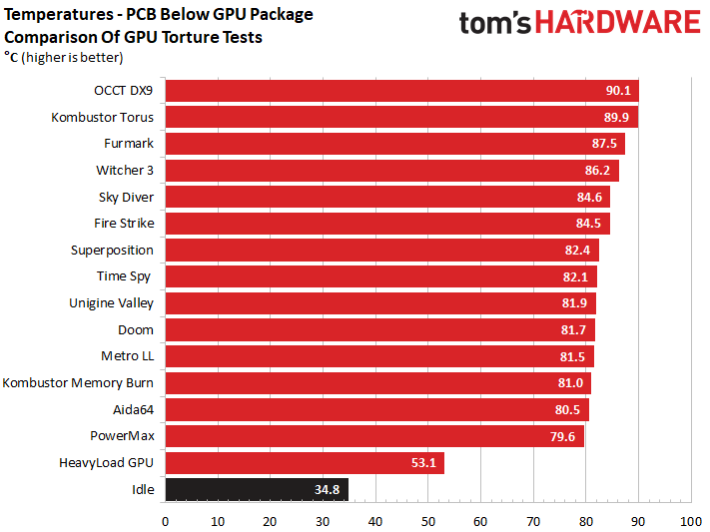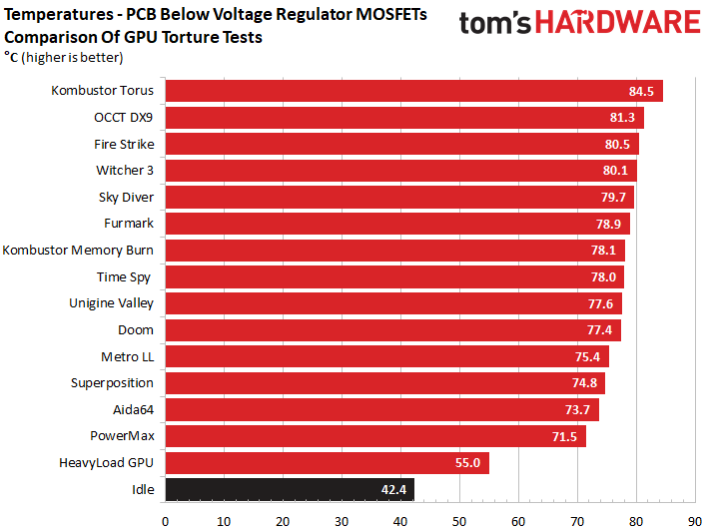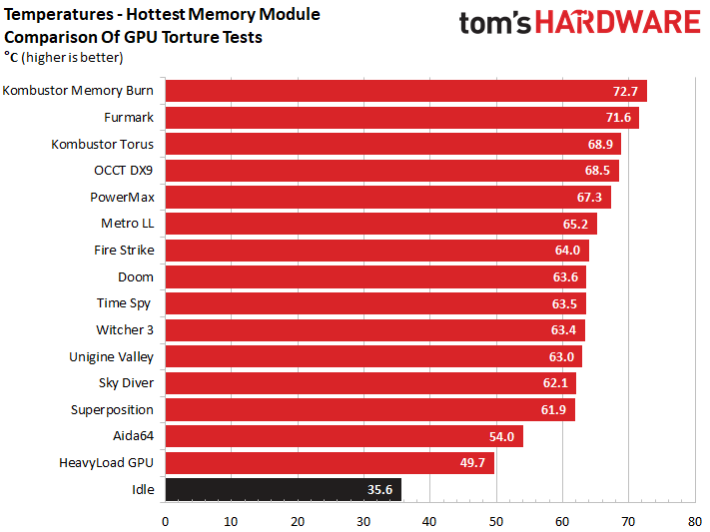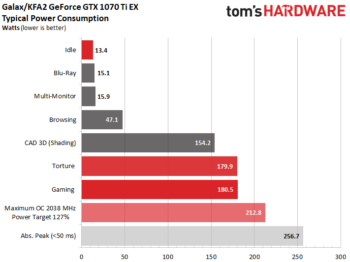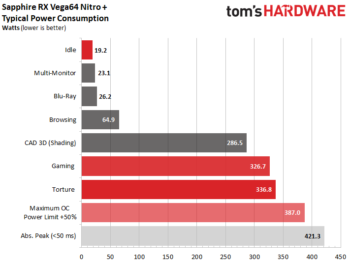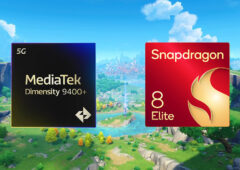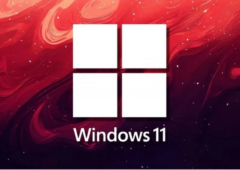On nous demande régulièrement quels programmes sont les plus appropriés pour tester la stabilité et les températures des composants ou bien pourquoi nous utilisons tel programme et pas tel autre. Voici toutes les réponses dans une série de trois articles.
Intro et système de test
À quoi servent les tests de stabilité et de torture ?
Si l’étude de la réalisation technique d’une carte graphique est indispensable pour révéler des éventuelles erreurs de construction, il reste difficile d’évaluer le comportement de la carte une fois placée dans un boîtier, qui a son environnement particulier. Si en plus on souhaite overclocker son matériel, il devient vraiment difficile de présager du comportement des composants, et ce comportement peut lui-aussi changer à l’occasion du remplacement d’un des composants, modifiant l’équilibre au sein du boîtier.


Que l’on soit confronté à des problèmes thermiques ou d’instabilité de l’alimentation électrique, ou bien que l’on veuille juste tester la robustesse de son système, c’est grâce à des programmes dédiés que l’on peut révéler les faiblesses et limites de son matériel pour y apporter les améliorations nécessaires (meilleure ventilation du boîtier, changement de l’alimentation électrique, etc.) Nous avons donc décidé de consacrer un test détaillé à ces programmes afin d’étudier leurs avantages et inconvénients. Ce test sera en trois parties :
Avant toute chose : être conscient des risques encourus !
Certains des programmes testés poussent les cartes graphiques dans leurs derniers retranchements, bien souvent au-delà de la limite de consommation prévue par le constructeur. Ce n’est pas pour rien qu’on appelle aussi ces programmes « power virus », et leur usage peut devenir vraiment dangereux si on effectue ces tests pendant de longues périodes.
L’usage de tels programmes se fait donc en connaissance de cause et en ayant conscience des dangers encourus ! Il est crucial d’utiliser en parallèle des programmes de monitoring capables de relever les températures et autres paramètres centraux de manière fiable et continue, afin d’interrompre le test si certains de ces paramètres indiquaient un danger imminent pour les composants !
Choix de la carte graphique
Nous avons porté notre dévolu sur une carte graphique d’entrée de gamme avec une cible de puissance de 100 W, car c’est surtout le PCB et la température des composants qui nous intéressent ici. Le modèle choisi, une Asus RX 560 Strix OC, est bien adapté à notre entreprise, car les modules mémoire et les convertisseurs de tension ne sont pas refroidis par le bloc de refroidissement, ce qui permet d’étudier de manière précise le dégagement de chaleur de chaque composant. De plus, leur espacement à la surface du PCB limite les interactions.
Nous avons effectué aussi quelques tests sur des cartes nettement plus puissantes (la Sapphire RX Vega64 Nitro+ et la KFA² GTX 1080 Ti Hall of Fame) et avons obtenus des résultats similaires, à la différence près qu’après 30 minutes de tests, les cartes étaient tellement uniformément chaudes qu’il était difficile de lire à la surface du PCB l’influence de tel composant sur un autre.
Système et méthode de test
Le tout nouveau système de test et la méthodologie employée ont déjà été décrits en détail. Vous pouvez tout savoir en consultant notre article sur notre protocole de test standardisé des cartes graphiques.
| Système | Intel Core i7-6900K @4.3 GHz MSI X99S XPower Gaming Titanium Corsair Vengeance DDR4-3200 1x 1 To Toshiba OCZ RD400 2x 960 Go Toshiba OCZ TR150 Be Quiet Dark Power Pro 11, 850W Windows 10 Pro à jour |
|---|---|
| Refroidissement | Alphacool Eiszeit 2000 Chiller Alphacool Eisblock XPX Thermal Grizzly Kryonaut |
| Moniteur | Eizo EV3237-BK |
| Boîtier | Lian Li PC-T70 modifié (ouvert et fermé) |
| Mesures électriques | Point de mesure sans contact sur le slot PCIe, via un riser PCIe Point de mesure sans contact sur les connecteurs PCIe d’alimentation Mesure directe au niveau de l’alimentation 4x oscilloscopes Rohde & Schwarz HMO 3054 multicanaux, 500 MHz avec fonction mémoire 4x pinces ampèremétriques Rohde & Schwarz HZO50 (de 1 mA à 30 A, 100 KHz, courant continu) 4x sondes de test Rohde & Schwarz HZ355 (10:1, 500 MHz) 1x multimètre numérique Rohde & Schwarz HMC 8012, avec fonction mémoire |
| Imagerie thermique | Caméra infrarouge Optris PI640 Logiciel PI Connect |
| Mesures sonores | Micro NTI Audio M2211 (avec fichier de calibration) Interface Steinberg UR12 (avec alimentation fantôme pour les microphones) Creative X7 Logiciel Smaart v.7 Chambre anéchoïque, 3,5 x 1,8 x 2,2 m (LxlxH) Mesures axiales, à la perpendiculaire du centre de(s) la source(s) sonore(s), distance de 50 cm Nuisances sonores exprimées en dBA (lent), analyse en temps réel (RTA) Spectre de fréquence représenté sous forme de graphique |
Choix des programmes de monitoring
GPU-Z : la référence
Pour les cartes graphiques, nous ne saurions que trop recommander GPU-Z, un programme gratuit, peu gourmand en ressources et régulièrement mis à jour. Ce programme peut enregistrer en direct les paramètres les plus importants et seule lui manque la capacité d’affichage des paramètres directement en jeu (overlay). D’autres programmes sont capables de faire cela si nécessaire. Outre les températures, on peut aussi enregistrer les tensions, intensités, l’activation des diverses limites, la vitesse des ventilateurs, etc. Le programme est disponible gratuitement à cette adresse.
Afterburner : incontournable
Pour plus de confort, on peut aussi choisir MSI Afterburner, qui n’est pas seulement un outil d’overclocking, mais permet aussi l’affichage de nombreux paramètres et ce, même en jeu, par l’intermédiaire d’une surcouche (Rivatuner). Le programme Radeon Software d’AMD permet la même chose, mais Afterburner reste nettement plus simple à configurer (on peut choisir les valeurs à afficher, leur ordre, la taille et la couleur de la police, etc.) MSI Afterburner est gratuit et téléchargeable à cette adresse.
HWiNFO : ultra-complet
HWiNFO64 est un peu le couteau suisse du monitoring, car il permet de surveiller un nombre impressionnant de paramètres, et pas seulement ceux de la carte graphique. Il est gratuit et téléchargeable à cette adresse. Si tous ces paramètres se laissent lire en continue, leur nombre rend leur actualisation souvent un peu lente, et il n’est pas rare de devoir attendre plus d’une seconde entre deux mesures (le log des valeurs prend aussi pas mal de ressources CPU)
Nous conseillons donc d’enlever les informations non essentielles (réseau, système, mémoire non volatile, etc.) pour mieux s’y retrouver, mais aussi pour optimiser l’actualisation des mesures. En limitant leur nombre, on arrive à obtenir une actualisation toutes les demi secondes, ce qui est excellent.
Nous verrons dans la deuxième partie de cet article que ce programme est une véritable mine d’or en ce qui concerne la lecture des capteurs de la carte mère.
Repos et jeux (Witcher 3, DOOM, Metro LL)
Repos
Commençons par l’image infrarouge de la carte au repos, environ 20 minutes après allumage de la machine. Comme la carte possède un mode semi-passif, il ne faut pas s’étonner que les températures soient plus hautes que sur une carte dont les ventilateurs tournent en continue.
The Witcher 3 : excellent test de stabilité
Nous utilisons ce jeu qui consomme en général exactement la limite de consommation fixée par les constructeurs. La carte Skellige en particulier exploite en général au maximum le GPU et génère les pics les plus importants enregistrables dans un jeu pour le GPU et donc aussi ses convertisseurs de tension. Si la température de la mémoire reste contenue, le jeu constitue un excellent test de stabilité lorsqu’on overclocke le GPU et la mémoire.
Selon la puissance de la carte, on peut adapter la résolution entre Full HD (1920 x 1080 pixels) et Ultra HD (3840 x 2160 pixels). Il est par contre important de désactiver les effets Hairworks de Nvidia et de pousser les réglages aussi haut que possible, tout en maintenant une fréquence de rafraîchissement d’au moins 30 ips. Plus la qualité augmente, plus les pics de charge et les températures augmentent.
| GPU | Package | VRM | Mémoire | Consommation | |
|---|---|---|---|---|---|
| Mesure | 64 °C | 86.2 °C | 80.1 °C | 63.4 °C | 98.5 W |
| Par rapport au maximum | 98.5% | 95.7 % | 94.8 % | 87.2 % | 95.0 % |
| Évaluation | – consommation importante dans un vrai jeu | ||||
| À utiliser pour | – mesure de la consommation – excellent test de stabilité pour overclocking | ||||
DOOM 2016 (Vulkan/OpenGL) : titiller les MHz
Si le jeu ne pousse pas les températures aussi haut que dans Witcher 3, avec des réglages ayant pour cible une fréquence de rafraîchissement de 40 à 50 ips et une résolution assez élevée, on peut se chauffer à l’électrique sans problème. DOOM permet surtout en raison de la charge moindre d’atteindre une fréquence nettement plus élevée que sur Witcher 3. Il est ainsi possible d’accéder facilement au pallier de fréquence maximum (cf. les fameux « Boost steps » chez NVIDIA, ou « P-states » chez AMD).
Doom est aussi intéressant pour tester la stabilité de la mémoire overclockée, puisque la charge est supérieure à celle de Witcher 3. L’utilisation CPU est raisonnable à 22%, mais il faut savoir qu’elle augmentera avec des cartes graphiques plus puissances.
| GPU | Package | VRM | Mémoire | Consommation | |
|---|---|---|---|---|---|
| Mesure | 62 °C | 81.7 °C | 77.4 °C | 63.6 °C | 95.4 W |
| Par rapport au maximum | 95.4 % | 90.7 % | 91.6 % | 87.5 % | 92.0 % |
| Évaluation | – consommation moyenne dans un véritable jeu – peu adapté comme test du système de refroidissement – température mémoire moyenne – permet de monter haut en fréquence | ||||
| À utiliser pour | – test de stabilité correct pour overclocking – plus la résolution est élevée, meilleur est le résultat | ||||
Metro Last Light (Redux) : bon pour la stabilité
Metro Last Light est un titre adapté dans certaines conditions. D’un côté, on atteint déjà en Full HD les températures et la charge les plus élevées pour la mémoire, mais d’un autre côté, il faut au moins monter en WQHD voire UHD pour que la consommation globale devienne significative. Si on se limite au Full HD, comme c’est notre cas, la consommation est moins importante que sur Witcher 3. Encore une fois, il faut veiller à garder le niveau de détail le plus élevé possible tout en restant au-dessus des 30 ips.
Les possesseurs de cartes Nvidia pourront augmenter la consommation totale en activant PhysX. Les utilisateurs AMD se tourneront vers la version pour CPU, qui augmente la charge sur un des cœurs. Car avec une utilisation CPU moyenne de 19% sur notre configuration, il y a encore de la marge. Avec une carte graphique plus puissante, on pourrait faire monter ce pourcentage à plus de 30%.
| GPU | Package | VRM | Mémoire | Consommation | |
|---|---|---|---|---|---|
| Mesure | 63 °C | 81.5 °C | 75.4 °C | 65.2 °C | 95.9 W |
| Par rapport au maximum | 96.9% | 95.7 % | 94.8 % | 89.7 % | 92.5 % |
| Évaluation | – consommation modérée dans un vrai jeu – température élevée pour test du système de refroidissement – température du package moyenne – température élevée de la mémoire, surtout pour un jeu | ||||
| À utiliser pour | – bon test de stabilité pour overclocking à partir de la résolution WQHD – tests mémoire | ||||
3DMark Fire Strike, Time Spy et Sky Diver
Cette série de benchmarks synthétiques se rapproche fortement d’une situation de jeu et constitue ainsi un intermédiaire entre test pratique (jeu) et test plus théorique (test de torture). Selon la version, il est possible de l’utiliser comme simple benchmark ou bien test de stabilité, en répétant son exécution. Le programme propose trois benchmarks synthétiques pour différentes catégories de cartes, de l’entrée au haut de gamme. 3DMark est téléchargeable ici.
Fire Strike : une bonne torture
Le benchmark le plus connu est Fire Strike, qui a aussi l’avantage d’être gratuit. La charge obtenue, la consommation et les températures générées le placent un poil au-dessus de ce qu’on obtient sur Witcher 3. Le benchmark ne dure par contre pas très longtemps, de sorte qu’il ne peut être utilisé comme test de stabilité seulement si on le fait tourner en boucle manuellement ou automatiquement, selon la version.
Les températures se stabilisent après 30 minutes de chauffe au niveau du PCB, et on obtient alors le stress maximum atteignable via du rendu graphique d’images de jeu. Ce test est donc adapté pour tester la stabilité de la carte et l’efficacité de son refroidissement en jeu. Cependant, en dessous d’une Radeon RX 560, il n’a pas vraiment d’intérêt car il serait trop demandant pour être représentatif. Mais à mesure que la puissance de la carte augmente, on peut aussi pousser les réglages en mode « élevé » voire « ultra » et ainsi torturer comme il faut tous les composants.
| GPU | Package | VRM | Mémoire | Consommation | |
|---|---|---|---|---|---|
| Mesure | 64 °C | 84.5 °C | 80.5 °C | 64.0 °C | 98.8 W |
| Par rapport au maximum | 98.5% | 93.8 % | 94.8 % | 88.0 % | 95.3 % |
| Évaluation | – consommation très élevée – température élevée du GPU, idéal pour tester le refroidissement – température du package assez élevée pour tests de stabilité – température mémoire moyennes | ||||
| À utiliser pour | – tests de consommation – bon test de stabilité (en boucle) pour overclocking | ||||
Time Spy : un peu moins efficace
Ce benchmark utilise DirectX12 et n’est pas vraiment plus adapté que Fire Strike pour tester la stabilité d’un système, son achat n’est pas donc généralement pas nécessaire. La seule exception envisageable est dans le cas d’un PC ultra puissant sous Windows 10 avec carte graphique de compétition et processeur gérant au moins 8 threads simultanément. Alors seulement, le mode « extrême » en UHD surpasse Fire Strike, et on n’a même pas besoin pour cela de disposer d’un moniteur 4K (la carte graphique doit posséder au moins 4 Go de mémoire).
Time Spy n’atteint les valeurs obtenues dans Fire Strike, même s’il réussit aussi à bien chauffer les composants. Nous préférons donc Fire Strike, même si quelques boucles de ce benchmark sont tout à fait envisageables pour tester la stabilité de son système, car il reste un benchmark de qualité.
| GPU | Package | VRM | Mémoire | Consommation | |
|---|---|---|---|---|---|
| Mesure | 63 °C | 82.1 °C | 78.0 °C | 63.5 °C | 96.7 W |
| Par rapport au maximum | 96.9% | 91.1 % | 92.3 % | 87.3 % | 93.2 % |
| Évaluation | – consommation moyenne – température GPU moyenne pour test du refroidissement – température du package suffisante pour test de stabilité – température mémoire modérée | ||||
| À utiliser pour | – test de stabilité valable (en boucle) pour overclocking | ||||
Sky Diver : pour les PC moins puissants
Alors que Sky Diver est plutôt destiné à tester les PC de milieu de gamme et les portables gamers, la charge de ce dernier dépasse souvent celle obtenue dans Time Spy. Si Fire Strike s’avère un trop gros morceau pour le PC testé, on peut donc se rabattre sans problème sur ce benchmark.
Les valeurs obtenues en termes de température et de consommation sont tout à fait valables pour stresser les composants. Les overclockers de l’extrême pourront donc aussi utiliser Sky Diver comme test de stabilité si Fire Strike ne tourne pas de manière satisfaisante. Fire Strike a en effet tendance à être impitoyable quand la mémoire est overclockée, alors que ce n’est pas le cas aussi souvent sur Sky Diver.
| GPU | Package | VRM | Mémoire | Consommation | |
|---|---|---|---|---|---|
| Mesure | 63 °C | 84.6 °C | 79.7 °C | 62.1 °C | 98.2 W |
| Par rapport au maximum | 96.9% | 93.9 % | 94.3 % | 85.4 % | 94.7 % |
| Évaluation | – consommation moyenne – température GPU moyenne pour test du refroidissement – température du package suffisante pour tests de stabilité – température mémoire modérée | ||||
| À utiliser pour | – test de stabilité valable (en boucle) pour overclocking | ||||
Unigine Valley et Superposition
Unigine Valley : adapté aux vieux PC et gratuit
Si la consommation de ce benchmark est inférieure à celle de The Witcher 3 ou Sky Diver, ce test reste une valeur sûre pour éprouver la stabilité du système pendant des heures, sans avoir à dépenser un centime pour la version pro. Il reste donc un bon choix. De plus, il fonctionne sans problème sur les configurations un peu anciennes et se montre donc universel.
En adaptant la résolution et en poussant les réglages au maximum, il est toujours possible d’obtenir une charge tout à fait conséquente, en veillant bien à rester au-dessus de 25 ips.
La charge CPU est peu élevée et l’API utilisée n’est pas de la dernière pluie, mais le benchmark débusque toujours des erreurs sur des systèmes overclockés instables. De plus, comme il est gratuit, nous continuons à le conseiller. Il est téléchargeable ici.
| GPU | Package | VRM | Mémoire | Consommation | |
|---|---|---|---|---|---|
| Mesure | 62 °C | 81.9 °C | 77.6 °C | 63.0 °C | 97.7 W |
| Par rapport au maximum | 95.4% | 90.9 % | 91.8 % | 86.7 % | 94.2 % |
| Évaluation | – consommation moyenne – température GPU moyenne pour test du refroidissement – température du package suffisante pour tests de stabilité – température mémoire modérée | ||||
| À utiliser pour | – test de stabilité valable pour matériel ancien/peu puissant – utilisation en boucle possible pendant de longues périodes | ||||
Unigine Superposition : en retrait
Le benchmark Superposition est plus récent et se destine avant tout aux configurations puissantes. Malheureusement, contrairement aux autres tests, la consommation et les températures engendrées sont en retrait. De plus, les résultats obtenus entre deux boucles peuvent varier de manière significative, plus en tout cas que la marche d’erreur habituelle. Le benchmark est téléchargeable ici.
Ce benchmark a tout de même l’avantage de pouvoir tourner en boucle. Avec un peu de patience, on peut trouver les réglages optimums pour stresser la machine. Certaines erreurs mémoire se laissent plus facilement déceler que sur Unigine Valley, on peut ainsi l’envisager comme test de stabilité complémentaire. La fréquence est supérieure à celle atteinte dans Witcher 3. La consommation inférieure apporte donc son lot d’avantages, même si nous ne pouvons conseiller Superposition qu’en complément d’autres benchmarks.
| GPU | Package | VRM | Mémoire | Consommation | |
|---|---|---|---|---|---|
| Mesure | 61 °C | 82.4 °C | 74.8 °C | 61.9 °C | 93.6 W |
| Par rapport au maximum | 93.8% | 91.5 % | 88.5 % | 85.1 % | 90.3 % |
| Évaluation | – consommation assez basse – température GPU peu élevée pour un test du refroidissement – température du package suffisante pour tests de stabilité – température mémoire assez basse | ||||
| À utiliser pour | – test de stabilité (en boucle) complémentaire en overclocking | ||||
Furmark et OCCT
Furmark : c’est presque trop !
Furmark est un classique parmi les classiques et la dernière version (1.20) est téléchargeable gratuitement ici. Ce programme, qui fait partie des « power virus », permet d’atteindre une charge bien supérieure à celle générée en jeu ou dans la plupart des applications. Furmark est donc le parfait candidat pour débusquer un problème de refroidissement ou bien une instabilité de l’alimentation, mais n’est pas vraiment le meilleur choix pour ce qui est de tester la stabilité du système ou bien l’overclocking.
Si on peut déceler un certain nombre d’erreurs de rendu et autres artefacts lorsque la fréquence des shaders ou de la mémoire est trop élevée, les véritables erreurs et arrêts intempestifs se laissent mieux traquer avec Witcher 3. Furmark reste donc un test assez théorique, d’autant plus que certains pilotes reconnaissent le programme et réduisent automatiquement sa consommation. Dans un tel cas, il suffit le plus souvent de renommer le programme pour tromper le pilote, et on peut faire frire de nouveau ses composants.
Un dernier conseil : pour les configurations multi GPU, il faut activer le mode plein écran pour que toutes les cartes soient sollicitées, sinon, c’est seulement la carte affichant la fenêtre active qui est testée !
| GPU | Package | VRM | Mémoire | Consommation | |
|---|---|---|---|---|---|
| Mesure | 64 °C | 87.5 °C | 78.9 °C | 71.6 °C | 102.2 W |
| Par rapport à la valeur maximale | 98.5% | 97.1 % | 93.4 % | 98.5 % | 98.6 % |
| Évaluation | – consommation très élevée – température GPU très élevée pour test du refroidissement – température du package élevée pour test de stabilité – température mémoire très élevée – charges plutôt théoriques | ||||
| À utiliser pour | – tests du système de refroidissement – évaluation de la consommation maximale | ||||
OCCT : moins bon pour la stabilité
OCCT est un autre programme de torture pour GPU, qui a aussi le mérite de générer la plus haute température relevée au niveau du package. Comme sur Furmark, il faut passer en plein écran pour solliciter tous les GPU. OCCT génère l’une des consommations les plus importantes et est donc particulièrement adapté pour tester le système de refroidissement et l’alimentation électrique. Le programme est gratuit et disponible à cette adresse.
Sous Windows 10 (version 1709 et suivantes), il vaut mieux passer par DirectX9, car sous DirectX11, le programme n’était pas stable. Ce n’est pas très gênant car même avec DirectX9, on pouvait générer des températures infernales. Le test n’est par contre pas adapté pour tester la mémoire ou l’overclocking, puisque le programme tournait bien alors qu’on obtenait un crash sous Witcher 3 avec les mêmes réglages.
| GPU | Package | VRM | Mémoire | Consommation | |
|---|---|---|---|---|---|
| Mesure | 64 °C | 90.1 °C | 81.3 °C | 68.5 °C | 103.3 W |
| Par rapport à la valeur maximale | 98.5 % | 100 % | 96.0 % | 94.2 % | 99.6 % |
| Évaluation | – consommation très élevée (2ème du classement) – température GPU très élevée pour test du refroidissement – température du package élevée pour tests de stabilité – température mémoire moyenne – charges plutôt théoriques | ||||
| À utiliser pour | – tests du système de refroidissement – évaluation de la consommation maximale | ||||
MSI Kombustor
Le programme Kombustor de MSI est un autre programme de type « power virus », mais qui a l’avantage d’être plus flexible dans le choix des tests à effectuer. Il est disponible ici gratuitement.
Comme toujours, il faut veiller à ne pas pousser la résolution au-delà du point ou l’image commencerait à ne plus être fluide. C’est en mode plein écran que l’on atteint la charge la plus importante, mode indispensable pour tester tous les GPU.
GPU Core Burner “Torus” : cramez les VRM
La palme des tests les plus gourmands en énergie revient aux benchmarks de Kombustor. Que l’on choisisse Torus ou bien Donut, ces deux variantes sont insatiables ! Certains pilotes reconnaissent ces petits ogres et freinent automatiquement leurs ardeurs. Ce mécanisme de protection n’est pas sans raison et il faut garder constamment un œil sur les températures pendant ce test. Les convertisseurs de tension en particulier enregistrent la plus haute température de notre panel.
| GPU | Package | VRM | Mémoire | Consommation | |
|---|---|---|---|---|---|
| Mesure | 64 °C | 89.9 °C | 84.7 °C | 68.9 °C | 103.7 W |
| Par rapport au maximum | 98.5% | 99.8 % | 100 % | 94.8 % | 100 % |
| Évaluation | – consommation la plus élevée du panel – température GPU très élevée pour test de refroidissement – température du package très élevée pour test de stabilité – température mémoire élevée – charges plutôt théoriques | ||||
| À utiliser pour | – tests du système de refroidissement et de stabilité (GPU et mémoire) – évaluation de la consommation maximale | ||||
Memory Burner : notre favori
Ce benchmark du programme Kombustor est celui qui sollicite le plus la mémoire, et on enregistre en effet la charge la plus élevée de l’ensemble des programmes testés, ce qui produit en conséquence la température la plus élevée. Notre exemplaire de test dépasse la limite de température de la carte d’un degré et se montre ainsi la plus chaude de notre comparatif, même si la consommation n’est que la 3ème plus élevée. Il lui manque en effet 1,3W pour se hisser à la première place.
Ce test est donc idéal pour tester le refroidissement de la mémoire et du GPU. De plus, les erreurs mémoire dues à un overclocking trop ambitieux sont aussi signalées, ce qui n’est pas toujours le cas de la part des tests de torture classique. Ce test est donc notre favori.
| GPU | Package | VRM | Mémoire | Consommation | |
|---|---|---|---|---|---|
| Mesure | 65 °C | 81.0 °C | 78.1 °C | 72.7 °C | 102.4 W |
| Par rapport au maximum | 100% | 99.9 % | 92.2 % | 100% | 98.7 % |
| Évaluation | – consommation très élevée – température GPU la plus élevée du panel – température du package peu élevée – température mémoire la plus élevée du panel – charges plutôt théoriques | ||||
| À utiliser pour | – tests du système de refroidissement et de stabilité (GPU et mémoire) – évaluation de la consommation maximale | ||||
Power Max, Aida64, Heavy Load
CPUID powerMAX : insuffisant
Ce nouveau test se propose de torturer simultanément le CPU et le GPU pour engendrer le maximum de charge. Ce qu’on peut dire, c’est que cette première version ne semble pas finie. On pourrait encore excuser l’interface minimaliste et le peu d’options disponibles, mais la charge engendrée est tout simplement insuffisante pour se qualifier comme véritable test de stabilité. Une carte graphique overclockée et instable dans la plupart des jeux passera ainsi haut la main ce test, et comme test pour le refroidissement, il ne fait pas assez chauffer les composants. PowerMAX est gratuit et disponible ici.
Nous reviendrons sur le test CPU dans la prochaine partie de cet article et verrons dans quel cas il peut être tout de même un outil adapté.
| GPU | Package | VRM | Mémoire | Consommation | |
|---|---|---|---|---|---|
| Mesure | 64 °C | 79.6 °C | 71.5 °C | 67.3 °C | 96.2 W |
| Par rapport au maximum | 98.5% | 88.3 % | 84.4 % | 92.6 % | 92.8 % |
| Évaluation | – consommation moyenne – température GPU élevée pour un test du refroidissement – température mémoire moyenne – température des VRM assez basse | ||||
| À utiliser pour | – test de stabilité complémentaire – pas un test de torture | ||||
Aida64 : bon pour le GPGPU
Le test de torture pour GPU de Aida64 a l’air plutôt modeste à première vue, puisqu’il n’atteint dans aucun des domaines étudiés des valeurs élevées. La charge et les températures sont assez moyennes. Mais Aida64 reste intéressant car il s’agit d’un test qui ne simule pas des calculs pour rendus graphiques, mais des calculs génériques GPGPU (« general-purpose computing on graphics processing units »). La version de test est gratuite pendant 30 jours et disponible à cette adresse.
Avec Aida64, nous sommes parvenus à obtenir des erreurs de calcul en mode overclocking que Furmark, OCCT et d’autres tests de torture n’avaient pas décelées. L’arrêt inopiné ou le gel du programme sont aussi des signes d’une instabilité.
Aida64 est aussi un bon programme de monitoring qui permet de lire de nombreux paramètres système et dispose des benchmarks adaptés. Les curieux pourront donc satisfaire leurs ardeurs de testeurs avec ce programme très complet.
| GPU | Package | VRM | Mémoire | Consommation | |
|---|---|---|---|---|---|
| Mesure | 59 °C | 80.5 °C | 73.7 °C | 54.0 °C | 89.1 W |
| Par rapport au maximum | 90.8% | 89.3 % | 87.0 % | 74.3 % | 85.9 % |
| Évaluation | – consommation peu élevée – température GPU trop basse pour un test du refroidissement – température mémoire peu élevée – calculs GPGPU et non de rendu graphique | ||||
| À utiliser pour | – test de stabilité complémentaire – pas un test de torture | ||||
Heavy Load : inutile
Contrairement à son nom, et malgré les critiques positives récoltées sur de nombreux forums, cet outil est loin d’être aussi puissant qu’annoncé. Nous reviendrons dans l’article suivant sur ses options de test pour le CPU et le système, mais pour ce qui est du test du GPU, ce programme ne sert à rien. Si vous souhaitez tout de même vous faire une idée par vous-même, il est téléchargeable à cette adresse.
La charge GPU oscille seulement entre 25 et 35%, ce qui implique une consommation et des températures très faibles. Ce n’est pas un test de stabilité valable, ni en overclocking, ni pour tester les températures, ni en test longue durée. L’image suivante devrait suffire à convaincre les derniers sceptiques.
| GPU | Package | VRM | Mémoire | Consommation | |
|---|---|---|---|---|---|
| Mesure | 50 °C | 53.1 °C | 55.0 °C | 49.7 °C | 37.2 W |
| Par rapport au maximum | 76.9% | 88.3 % | 84.4 % | 92.6 % | 35.9 % |
| Évaluation | – consommation trop basse – température GPU trop basse pour un test du refroidissement – température mémoire trop basse – température des VRM trop basse – pas de charge véritable | ||||
| À utiliser pour | – Inutile | ||||
Consos et températures GPU
Consommation
Comparons tout d’abord la consommation moyenne obtenue dans chaque test, car les lois de la physique étant invariables, tout ce qui est consommé en courant se transforme inévitablement en chaleur, laquelle se dégage à la surface du GPU, des convertisseurs de tension et des autres composants. Dans ce domaine, ce sont les tests de torture synthétiques qui obtiennent les résultats les plus élevés, tous dépassant les 100 W sur notre exemplaire.
Les programmes plus réalistes comme Witcher 3 ou les boucles de 3DMark, ainsi que Unigine Valley et Metro Last Light suivent de près, mais n’atteignent pas tout à fait le Power Limit. Ces valeurs sont toutefois plus en phase avec la réalité au quotidien, et ces programmes ont aussi l’avantage de révéler aussi les instabilités en overclocking que les « power virus » n’auraient pas mis à jour.
Températures GPU
Notre carte de test a ceci de particulier que seul le GPU est refroidi par le système de refroidissement, tandis que les autres composants sont livrés à eux-mêmes. Cela dit, on constate que les températures communiquées par la diode GPU suivent à peu près le même ordre que pour la consommation électrique.
Températures mémoire, VRM et package
Températures du package
Les températures sous le package sont très intéressantes, car de par la disposition du circuit d’alimentation électrique, certains benchmarks qui se plaçaient au top du classement des températures GPU se retrouvent en milieu de peloton (cf. Kombustor Memory Burner), la chaleur doit donc provenir de certains composants alentours.
OCCT, champion de l’heure, est donc le candidat idéal pour tester non seulement l’évacuation de la chaleur du GPU via le bloc de refroidissement, mais aussi l’inclusion de la plaque arrière au système de refroidissement via l’application de pads thermiques à l’arrière du circuit imprimé, sous le GPU.
Températures des VRM
La température des convertisseurs de tension est souvent négligée par les constructeurs. Pour tester l’efficacité de leur refroidissement, le programme Kombustor de MSI semble être le plus approprié. Nous allons donc à partir de maintenant utiliser ce programme dans nos tests de cartes graphiques et selon la zone étudiée, faire tourner la variante « GPU Core Burner » ou « Memory Burner ». Remarquez toutefois le jeu Witcher 3 qui obtient un résultat plus que respectable dans cette partie !
Températures de la mémoire
Ici aussi, le benchmark Memory Burner de MSI Kombustor domine le classement. On obtient en effet une température 9°C plus élevée que sur Witcher 3. Même si ce résultat est plutôt d’ordre théorique, ce programme est idéal pour évaluer la qualité du système de refroidissement.
Conclusion
Quoi qu’on en dise, il faut diviser les tests en deux catégories. D’un côté les tests proches de la réalité, réservés à l’overclocking des cartes graphiques, que l’on réalise avec les jeux adaptés ou des benchmarks proches de jeux traditionnels. Les tests de torture sont surtout là pour éprouver la qualité du système de refroidissement et la stabilité de l’alimentation électrique. Car dans ces tests de torture, on ne vérifie pas la stabilité finale en jeu. Il faut donc tester ces deux catégories pour obtenir une image complète de la carte.
Tests de torture
Notre test favori pour pousser au maximum la température des différents composants est le programme MSI Kombustor, qui est aussi facile à configurer. Qu’on choisisse le test « GPU Burner » ou « Memory Burner », des températures diaboliques sont garanties. D’autres tests permettent en outre d’affiner les recherches et d’étudier le comportement d’autres composants.
Évidemment, peu nombreux sont les utilisateurs qui ont une caméra thermique sous la main pour étudier la répartition de la chaleur sur leur carte. C’est donc l’utilité de ce test que de montrer ce qu’on est en mesure d’attendre précisément de ces programmes. Mais d’une carte à l’autre, les résultats varieront à cause du placement différent des composants, et nous rappelons donc que ces tests doivent être faits en connaissance de cause, et que dans le pire des cas, cela signifie une carte graphique grillée !
Tests de stabilité dans les jeux
Lors de nos tests de plausibilité sur d’autres cartes, nous avons constaté que la limite de consommation, en particulier sur les cartes NVIDIA au Power Target très réduit, était atteinte voire légèrement dépassée dans le jeu Witcher 3. Ce phénomène a pour cause le caractère très strict de la limite de consommation sur les cartes de génération Pascal. Ce n’est pas toujours le cas, mais en pratique, c’est souvent comme ça.
Il est donc indispensable d’ajouter à toute batterie de tests au moins un jeu exigeant en ressources pour s’assurer que l’overclocking est aussi stable sur la durée. Car une carte qui n’est pas stable au quotidien n’a rien à faire dans quelque configuration que ce soit. Il faut donc veiller à tester la stabilité à la fois en jeu et dans les benchmarks synthétiques.
Conclusion
Il existe une multitude de logiciels de benchmarks et de tests de stabilité pour cartes graphiques, mais seuls quelques-uns sortent vraiment du lot. Pour ce qui est des jeux, il faut d’abord prendre en compte son propre matériel et aussi quel type de jeu on utilise. Si on est plutôt jeux rétro, « Metro Last Light » est bien adapté, car il comprend un benchmark que l’on peut faire tourner en boucle. Pour quelques euros, on obtient donc un test de stabilité efficace, mais aussi un jeu assez plaisant. De notre côté, nous préférons Witcher 3, qui se montre le jeu le plus polyvalent.
Mais les benchmarks de 3DMark ne déméritent pas et il sera possible de débusquer pas mal d’erreurs avec ces derniers. On pourra donc se tourner vers eux pour obtenir un système stable et performant. Chacun choisira ou non de débourser quelques euros pour les versions payantes, pas absolument indispensables. Concernant les tests de torture ou « power virus », on se tournera vers MSI Kombustor, OCCT ou Furmark, même si on a vu que MSI Kombustor était le plus versatile.
Dans les parties suivante de ce dossier, nous nous pencherons sur les tests de stabilité pour CPU et ceux testant l’ensemble des composants.
- Partie 1 : le meilleur logiciel de torture de carte graphique
- Partie 2 : le meilleur logiciel de torture de processeur
- Partie 3 : meilleure solution pour torturer son système complet, CPU + GPU